雅虎每年都会放出1.99美元超低价的域名注册优惠码,今年的优惠时间更是延长到了6月30日,有域名注册需要的朋友可要抓紧了。但许多用户抱怨用不来,错过了机会。今天,我们就通过一次注册实战,为大家讲解雅虎域名注册的全过程。
注册之前请确认以下几点:
1、你的雅虎帐户是雅虎美国的,即注册地为美国。
2、你的雅虎帐户是第一次注册域名。
3、你拥有国际信用卡或通过认证的 PayPal 帐号,可以用于支付费用。
如果你完全满足以上条件,那么请继续往下看。
第一步,选择需要注册的域名,并使用优惠码。
1、打开雅虎域名注册页面:http://smallbusiness.yahoo.com/,也可直接打开含有优惠的注册链接。
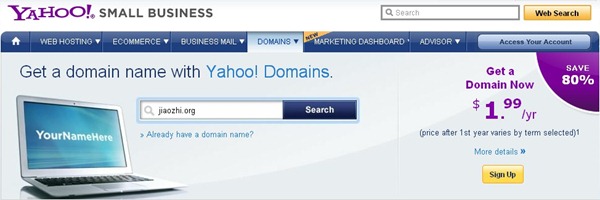
2、在搜索框中输入要注册的域名,点“search”,也可直接点“Sign Up”进入域名搜索界面。确认要注册的域名,在右侧会显示购物车汇总。这里你可以一次注册多个域名,也可以是不同的后缀的。全部选择好后,点“Continue”继续。
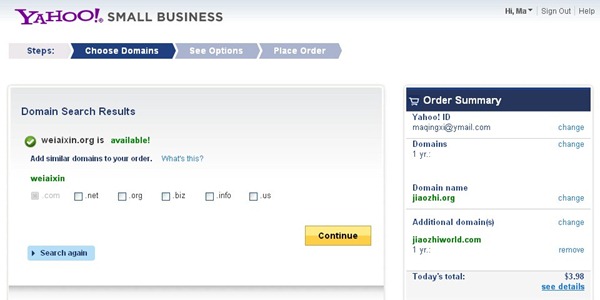
3、在此可选择注册的年数,要注意的是,雅虎域名注册优惠只针对首年有效,第二年按34.95美元计算。点“Continue”继续。
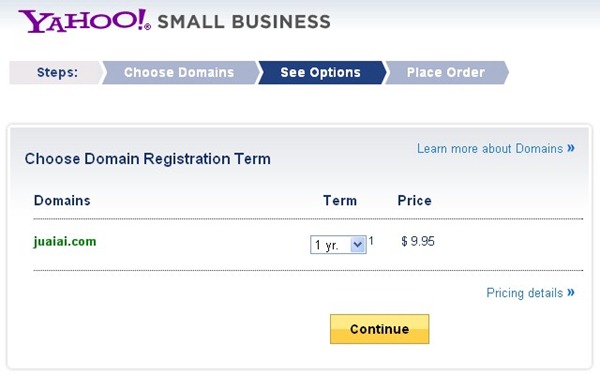
4、这里是同时购买注册隐私保护,不需要的朋友去年勾选,点“Continue”继续。
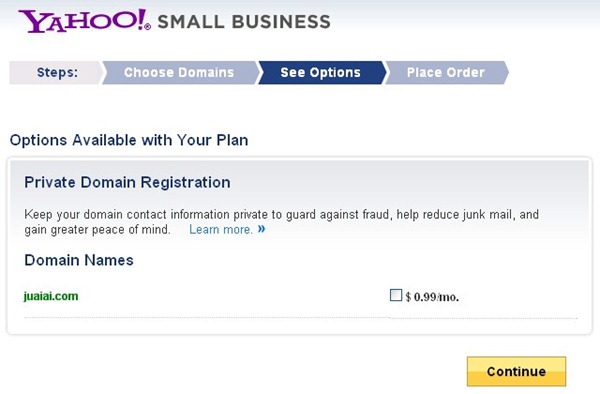
5、确认域名注册的清单,你可以看到自己注册的域名所花费的金额,及节省了多少钱。你如果不是通过优惠注册链接注册的,可以在此填写优惠码:YDMCALL,点下“Apply”可看到优惠。点“Continue”继续。
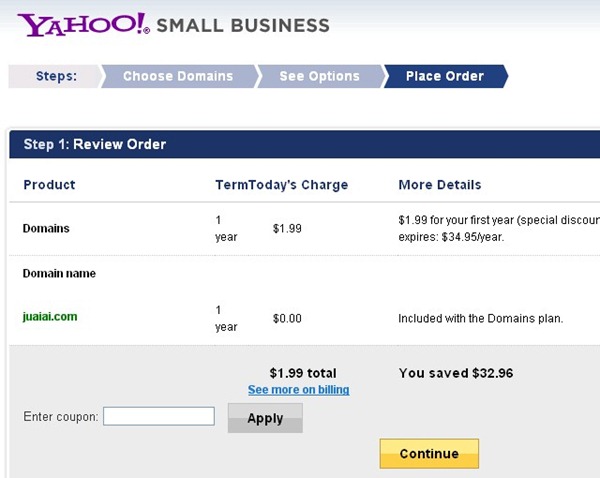
第二步,关联雅虎帐号,这里会要求用户登录自己的雅虎美国帐户,不是雅虎美国帐户的话,优惠会被取消。
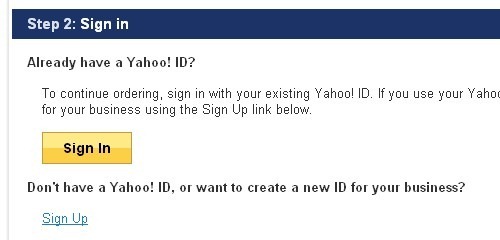
第三步,选择付款方式。雅虎支持国际信用卡付款和 PayPal 余额付款,我选择的是 PayPal 方式,要注意的是,如果你的 PayPal 没有通过认证,有朋友反映不能成功付款。付款时会要求用户登录 PayPal 帐户,并同意付款给雅虎,会显示确实付了 1.99 美元。
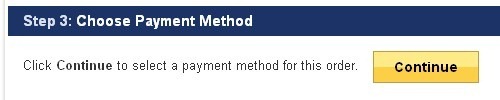
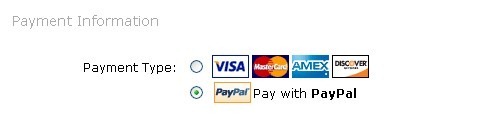
第四步,选择注册主体,并同意隐私合同条款。我们选择了个人用户(Personal use),并勾选下面的方框,点下面的“Place Order”按钮,就完成域名注册了。
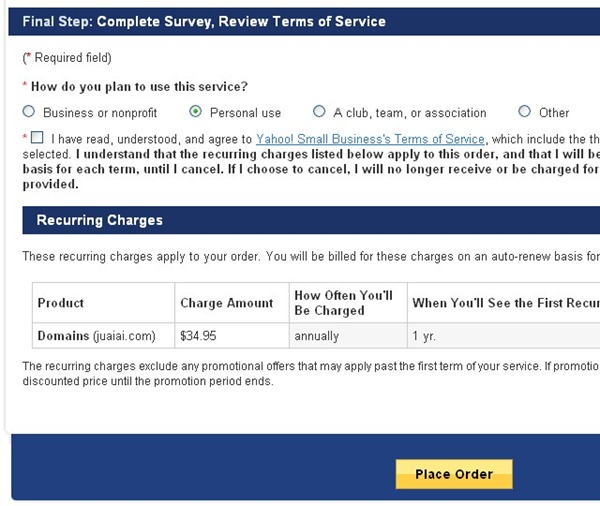
有朋友会问,“Recurring Charges”处列出的每年$34.95 是什么意思,这是告诉你,当你的域名一年到期后,雅虎会自动续费,每年的费用是 $34.95 ,好贵呀。所以我们一般都会在一年到期前转出,并且取消雅虎的自动续费,这节我们后面再讲。
完成注册后,雅虎会显示域名注册的详情,包括注册的域名名,注册年数,费用,节省了多少钱,你的帐户的雅虎 ID ,及引导你到域名的管理面板地址。
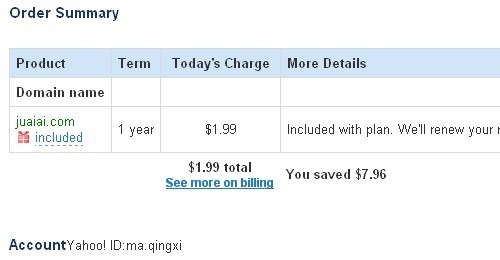
打开 http://smallbusiness.yahoo.com/services/ 管理你的域名。点击域名下方的“Domain Control Panel”打开域名控制面板,雅虎提供DNS修改,网址转发等功能,这里就不多说,操作不复杂。
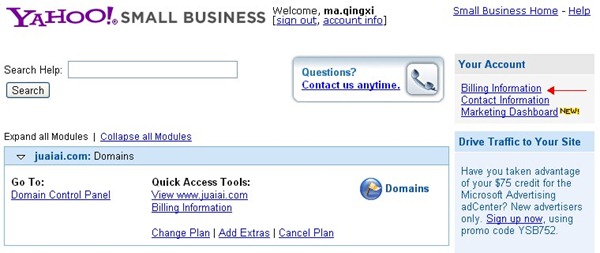
下面我们说下如何取消雅虎的自动续费设置。点击“Billing Information”(帐单信息),进入 Yahoo! Wallet ,在付款方式下,点击 PayPal 方式右侧的“Edit”(编辑)链接,在弹出窗口中选择“Edit Settings”,编辑设置。
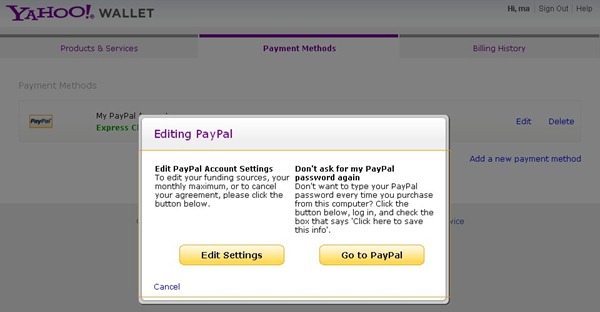
系统会引导用户进入 PayPal 网站,在结算明细中,我们可以看到:“您已授权今后使用您的 PayPal 帐户付款给 Yahoo, Inc 。”状态是“已生效”,即会自动续费,我们只要点击“取消”,就可以取消此授权。
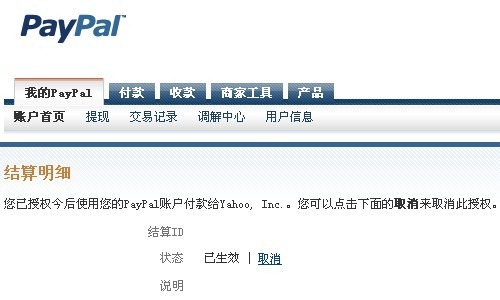
这里要提醒用户注意一个问题,当你的注册域名后, PayPal 中显示付款给雅虎的帐单还在处理中,并没有完成时,请千万不要急着去取消自动续费设置。我的经历是,注册后立即取消了自动续费后,雅虎取消了我已经注册的域名,而且在我再次注册时,前面都操作正常,到最后“Place Order”时出现错误,不能完成。
